首页 > Google浏览器下载安装失败时数据备份和恢复方法
Google浏览器下载安装失败时数据备份和恢复方法
来源:Chrome浏览器官网时间:2025-07-19
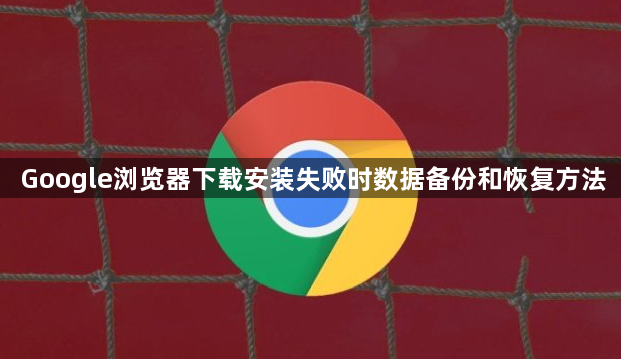
虽然谷歌浏览器没有直接提供历史记录的导出功能,但可以通过一些第三方工具来实现。例如,可以使用“History Backup”等扩展程序来备份历史记录。安装并打开相关扩展程序后,按照提示进行操作,即可将历史记录备份到本地电脑。
同样在浏览器右上角点击三个点,选择“设置”。在设置页面中,找到“自动填充”选项,点击进入。在“密码”部分,点击右上角的“三点”图标,选择“导出密码”。系统会提示你输入Windows账户密码进行确认,输入正确后,密码就会被加密并保存为一个CSV文件。
对于其他如扩展程序、缓存等数据,可以通过手动复制整个浏览器的用户数据文件夹来进行备份。默认情况下,用户数据文件夹位于“C:\Users\用户名\AppData\Local\Google\Chrome\User Data\Default”路径下。
当需要恢复书签时,只需打开谷歌浏览器,进入书签管理器。点击右上角的“三点”图标,选择“导入书签”。在弹出的对话框中,选择之前备份的书签文件,点击“打开”即可完成书签的恢复。
如果使用了第三方工具备份的历史记录,可以通过该工具提供的恢复功能进行恢复。具体操作方法可能因工具而异,但通常都会提供明确的恢复向导。
要恢复密码,可以在浏览器的设置页面中找到“自动填充”选项。在“密码”部分,点击右上角的“三点”图标,选择“导入密码”。选择之前备份的CSV文件,按照提示进行操作即可恢复密码。
对于通过复制用户数据文件夹备份的数据,只需将备份的文件夹替换回原位置即可恢复所有数据。注意,在进行此操作前,建议先关闭浏览器并备份现有数据以防丢失。
谷歌浏览器绿色版安装完成后可快速设置常用功能,包括书签、扩展和隐私权限,用户可实现便携版高效操作和个性化定制。
2025-12-09
谷歌浏览器在智能办公场景下支持文档协作、插件扩展和任务管理,本文展示其应用价值,帮助用户提升办公效率和工作便捷性。
2025-12-08
Chrome浏览器提供截图与录屏功能,用户可根据需求选择最佳方式。本文通过实测对比,分析功能优缺点,帮助用户高效完成屏幕操作。
2025-12-12
谷歌浏览器便携版跨平台安装操作方法分享,结合实用技巧,帮助用户在Windows和Mac系统中顺利部署浏览器。
2025-12-26
google Chrome浏览器隐私安全操作指南持续完善,文章详细解析设置方法、技巧及应用场景,帮助用户提升隐私防护能力。
2025-12-09
谷歌浏览器下载后可通过操作优化视频播放流畅度,教程提供详细方法。用户可减少卡顿和加载延迟,提高视频观看舒适度。
2025-12-10
谷歌浏览器提供便捷的视频会议功能,文章详细讲解操作方法和优化技巧,帮助用户实现流畅、高清的远程交流体验。
2025-12-27
系统介绍google Chrome浏览器插件后台权限的设置与管理方法,帮助用户合理控制插件权限,提升浏览器安全性和运行效率。
2025-12-19
备份恢复和网络优化是提升Chrome浏览器使用体验的关键操作。本文分享了积累备份恢复操作经验的技巧,以及网络环境优化方法,帮助用户确保浏览器的顺畅运行。
2025-12-01
Chrome浏览器下载插件后若未自动启用,用户需手动激活权限,确保插件功能正常运行并获得完整授权。
2026-01-02

